直感的に調整する
[ グリーンフィルター ] の設定値から、女性の唇がさらに濃くなるように調整しましょう。元画像の唇は赤いので、[ 属性 (プロパティ) ] パネルで、[ レッド系 ] を調整すれば濃くできます。調整したい対象のカラーが混色、または、成分がわかりにくい場合などは、画像上を直接ドラッグして、調整することもできます。
【操作方法】
[ 属性 (プロパティ) ] パネルで、[ 指先ツール ] をクリックします。
![[指先ツール]をクリック](https://psgips.net/wp-content/uploads/2021/09/km076_03_01.jpg)
[ 指先ツール ] をクリック
ドキュメント内で、唇の部分を左方向にドラッグして、唇の部分が濃くなるように調整します。

必要であれば、その他の色系統も同様にドラッグして調整します。

スライダー操作と同じ
[ 指先ツール ] アイコンをクリックすると、画像上をドラッグして直接操作できるモードに切り替わります。操作方法はスライダーと同じで、左方向にドラッグすると数値が小さくなり、右方向にドラッグすると数値が大きくなります。
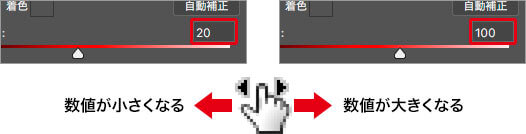
数値入力による設定
[ 指先ツール ] では、直感的な調整が行えましたが、色系統の数値入力や、スライダーによる設定も行えます。
【操作方法】
唇を濃くするため、[ レッド系 ] に [ 20 ] を設定します。
肌のトーンを少し強くするため、[ イエロー系 ] に [ 100 ] を設定します。
背景にメリハリを出すため、[ シアン系 ] に [ 20 ] を設定します。
![[グリーンフィルター]からの調整例](https://psgips.net/wp-content/uploads/2021/09/km076_03_04.jpg)
[ グリーンフィルター ] からの調整例
作例では、プリセット [ グリーンフィルター ] を元にして、唇、肌、背景に要点を絞り調整を行いました。

明るさのレベル数
[ 白黒 ] で用いられている数値は、-200 から +300 までの、明るさのレベル数です。中間値は 50 です。数値が大きくなるほど明るくなり、小さくなるほど暗くなります。
サンプリングされるピクセルが、系統で定式化されているため、実質的には、0 でブラック最大、100 でホワイト最大です。それ以外の領域は、許容量としてサンプリングされます。明るさの限界値に達したピクセルは変化しません。

フリーのグラフィックデザイナーです。カタログ、ポスター、パッケージなど様々な分野に携わってきました。

